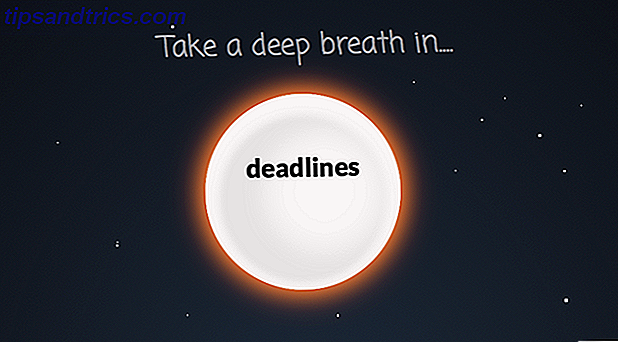Un amico in cerca di lavoro voleva società potenziali di Google. Una ricerca normale restituisce pagine piene di risultati di ricerca. Ma mentre li setacci, rimane una domanda: come ottieni le informazioni più aggiornate?
Sblocca ora il cheat "Top Tasti di scelta rapida della tastiera di ricerca di Google"!
Questo ti iscriverà alla nostra newsletter
Inserisci la tua e-mail di sblocco Leggi la nostra politica sulla privacyNon c'è dubbio sulla quantità di informazioni che Google ci restituisce. Ma prova qualche ricerca personale e vedrai che le pagine "vecchie" sono ancora nascoste. Le pagine potrebbero soddisfare gli standard d'oro dell'algoritmo di ricerca mistico di Google, ma l'esplosione del passato non aiuta la causa del mio amico.
Alcune informazioni hanno una data di scadenza. E, in questo momento, vuoi solo vedere i risultati in ordine cronologico per data.
Il fattore di freschezza nei risultati di ricerca
A credito di Google, hanno migliorato molto l'algoritmo. La freschezza è un segnale di classifica ora dopo il gran numero di aggiornamenti dal 2011 a Ricerca Google. Ma l'autorità del contenuto lo supera in molti casi. Google e SEO sono ancora greci per la maggior parte di noi. Quindi, fidati del blog di Moz quando fa questo punto.
Mentre alcune query richiedono un nuovo contenuto, altre query di ricerca possono essere meglio servite da contenuti meno recenti.
Per alcune domande, le informazioni più vecchie potrebbero essere più affidabili. Ma visto che sei in questo post, sono sicuro che vuoi scavalcare i vecchi risultati e cercare per data gli ultimi su Google. Come lettore, vuoi vedere le date per qualche tipo di contenuto. Possono essere post di notizie, recensioni di software, informazioni sulla salute, o anche una voce di Apple che è di breve durata.
Quindi, abbiamo due lavori davanti a noi:
- Come trovare la data della pagina che sto leggendo?
- Come cercare in una data specifica?
Troviamo soluzioni per entrambi in quanto sono interconnessi. Iniziamo con un vecchio consiglio.
1. Visualizza una data con un Hack URL
Avrai notato in una tipica pagina dei risultati che Google non include sempre le date di pubblicazione accanto ai risultati. Ma alcuni snippet di Google mostrano la data. Questo deriva da permalink, bylines, metadati di pagina, sitemap, commenti, WordPress, plug-in SEO e temi che aggiungono il timestamp, ecc. Google li preleva dai dati strutturati di una pagina web quando questa passa attraverso la blogosfera.
Ci sono alcuni plugin SEO che possono sopprimere queste date nella SERP (Pagina dei risultati dei motori di ricerca). Inoltre, ci sono sia vantaggi che svantaggi nell'usare la data pubblicata nella pagina dei risultati per i proprietari del sito.
Digital Inspiration ha un semplice hack di Google per visualizzare il timbro della data su tutti i risultati. Prima di premere invio per avviare la ricerca, suffissi questa stringa alla fine dell'URL di ricerca:
&as_qdr=y15
Ad esempio https://www.google.co.in/search?q=live+wallpaper+ios&as_qdr=y15
La stringa alla fine dell'URL di ricerca mostra pagine Web indicizzate da Google negli ultimi 15 anni. ma gli articoli molto vecchi verranno elencati come 31 gennaio 2001. È possibile modificare la parte numerica in qualsiasi altro numero e la ricerca tornerà indietro di quel numero di anni.
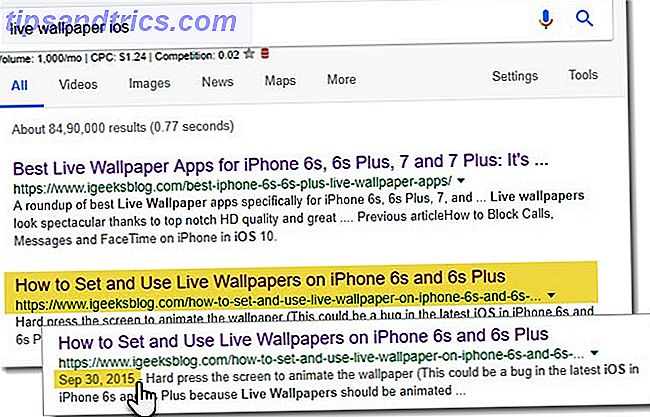
Quello che vedrai sono le date di pubblicazione effettive della pagina web sotto il titolo nei risultati di ricerca di Google come nell'immagine sopra. Confronta i due risultati di ricerca per notare la differenza.
Suggerimento. Imposta una ricerca Google personalizzata in Google Chrome. Come creare motori di ricerca personalizzati in Google Chrome. Come creare motori di ricerca personalizzati in Google Chrome Leggi di più con la stringa precedente. Sono necessari un paio di minuti e puoi utilizzare la tua ricerca personalizzata di Google per visualizzare la data.

L'utilizzo di un numero specifico di anni nel parametro URL è un modo rapido per filtrare per data. È la stessa comodità che ci viene data dal filtro temporale predefinito di Google.
2. Usa lo strumento "In qualsiasi momento" di Google
Completa la ricerca con una parola chiave. Vai a Strumenti> In qualsiasi momento nella pagina di ricerca che si trova appena sotto la barra di ricerca. Scegli un'opzione dall'elenco. Ad esempio, seleziona Past 24 ore per trovare siti aggiornati nelle ultime 24 ore. Si noti che tutti i risultati mostrano un timestamp che corrisponde alla data di pubblicazione.

Suggerimento 1. L' intervallo personalizzato nella stessa lista è un utile strumento di indagine. Puoi usare questo per tornare indietro e verificare i fatti entro un certo periodo. Diciamo che vuoi scavare nell'archivio di un sito di giornali come The New York Times. Effettua una ricerca sul sito e poi filtra i risultati per data.

Utilizza gli operatori di ricerca Google avanzati 11 Ricerche avanzate ai segnalibri per diventare un utente Google Power 11 Ricerche avanzate ai segnalibri per diventare un utente Google Power Trasformati in un vero utente Google con queste 11 ricerche avanzate e suggerimenti professionali. Questo assicurerà che non dovrai mai richiamare queste ricerche e tuttavia le avrai sempre a portata di mano. Leggi altro e l'intervallo di date per scoprire risultati sommersi sotto la cascata di risultati non pertinenti.
Suggerimento 2. La capacità di Google di cercare per data lo rende anche un potente strumento di genealogia Conoscere questi trucchi Google renderà la tua ricerca sulla genealogia facile Conoscere questi trucchi Google renderà la tua ricerca sulla genealogia Facile Google sa già tutto di te, quindi è tempo di usare la ricerca motore per saperne di più sul tuo albero genealogico. Ecco alcuni fantastici suggerimenti su Google per fare ricerche genealogiche gratuitamente. Leggi di più per cercare i tuoi antenati. Anche in questo caso, potrebbe essere necessario combinarlo con altre tattiche di ricerca Google avanzate. Ma è un buon modo per distillare i risultati giusti, specialmente se il tuo antenato ha un nome comune.
Suggerimento 3. Quando sei un ricercatore laborioso, non ti piace tornare agli stessi risultati che hai visitato il giorno prima. Prova una ricerca con il filtro Qualsiasi orario e le opzioni " Ora precedente " o " Ultime 24 ore " per arrivare ai risultati più freschi.
Google indicizza le pagine velocemente e quasi alle date di pubblicazione. Quindi, ci sono buone probabilità che questo colga nuovi risultati.
3. Utilizza la pagina di ricerca avanzata di Google
La gamma completa di operatori di ricerca di Google può essere una manciata da ricordare. Contrassegna la pagina Ricerca avanzata nella barra dei Preferiti per un rapido accesso e preserva la tua memoria per altre cose. Ricorda che la pagina di ricerca avanzata di Google può aiutarti a cercare per tipo di file, diritti di utilizzo, regione e lingua. Devi solo inserire le parole chiave.

Con le parole chiave compilate, seleziona la scelta della data dall'ultimo menu a discesa dell'aggiornamento . Hai notato che questo menu a discesa non ha l'intervallo di date personalizzato? Per questo, dovresti usare la pagina di ricerca principale.
I risultati potrebbero essere uguali a quelli dello strumento Any time nella pagina principale di Google. Ma i campi ti aiutano a costruire una query di ricerca più mirata. E poi - usa l'intervallo di date personalizzato.
4. Vai al codice sorgente
Scavando nel codice sorgente di una pagina web è un sacco di problemi per una data semplice. Ed è complicato farlo per i risultati di una Ricerca Google. Ma è affidabile e facile quando devi solo digitare una parola.
Chrome: fai clic con il pulsante destro del mouse sulla pagina web per cui desideri trovare la data. Seleziona Visualizza origine pagina dal menu di scelta rapida. L'HTML sorgente si apre in un'altra finestra. Premere CTRL + F per la casella di ricerca. Digita "pubblicato" nella casella e evidenzia la data pubblicata come inclusa nel metatag HTML.

Firefox: fai clic con il pulsante destro del mouse sullo schermo. Seleziona Visualizza informazioni sulla pagina . Scorri verso il basso nella casella Info pagina finché non vedi il meta tag per la data.
I metodi funzionano solo se sono state fornite le date per l'ottimizzazione SEO. La prossima estensione fa questo lavoro per te con una pressione sul mouse.
5. Trovalo con un'estensione di Chrome
Finitimus (beta) è un utile piccolo browser add-on che può farlo per te con un clic. Non devi preoccuparti del codice sorgente.

Il controllo rapido è utile quando il webmaster esclude la data di pubblicazione dalla pagina che stai leggendo. Ma se esiste nel codice sorgente o nei meta-dati, allora questa data può essere recuperata.
Ho incontrato alcuni "errori" mentre sperimentavo l'estensione sui nostri articoli MakeUseOf, specialmente quando l'articolo è stato modificato in qualche modo o aggiornato. A suo merito, c'è una piccola icona di un barometro che (probabilmente) indica la precisione del controllo.
6. Prova Google When
Google When non è uno strumento ufficiale ma una piccola estensione di Chrome che aggiunge un tag data con l'ultima ora di visita proprio accanto ai risultati di ricerca di Google. Quindi, ti aiuta in modo indiretto salvandoti dal rivedere gli stessi link nella pagina di ricerca.
In questo senso, non è uno strumento "ricerca per data" diretto, ma un'estensione di Chrome che tiene traccia della data delle tue ricerche su Google Traccia quando hai fatto l'ultimo clic sui risultati di ricerca di Google con questa traccia dell'estensione di Chrome quando hai fatto l'ultimo clic sui risultati di ricerca di Google Con questa estensione di Chrome Con questa estensione gratuita di Chrome, ora puoi vedere quali sono i risultati di ricerca di Google che hai già visitato e l'ultima volta che li hai visitati. Leggi di più . Provalo se fai un sacco di ricerche diffuse in pochi giorni.
Qual è il tuo trucco di ricerca di Google preferito?
Bing e DuckDuckGo 8 Trucchi di ricerca che funzionano su DuckDuckGo ma non su Google 8 Trucchi di ricerca che funzionano su DuckDuckGo ma non su Google Google Search è il re. Ma DuckDuckGo ha guadagnato un fedele seguito di fan. Ha alcune caratteristiche insolite che anche Google non ha. Leggi altro ti aiuta anche a filtrare i risultati per data. Ma se sei abituato a Google, allora puoi divertirti quando cerchi per data. Ad esempio, mi piace fare una ricerca di immagini di Google per GIF divertenti e quindi utilizzare il filtro Past 24 per limitarmi agli ultimi ritrovamenti.
Come usi Google e la ricerca in una data? Che tipo di informazioni cerchi?
Credito immagine: enciktepstudio via Shutterstock